 丹迪PIV操作手册
丹迪PIV操作手册
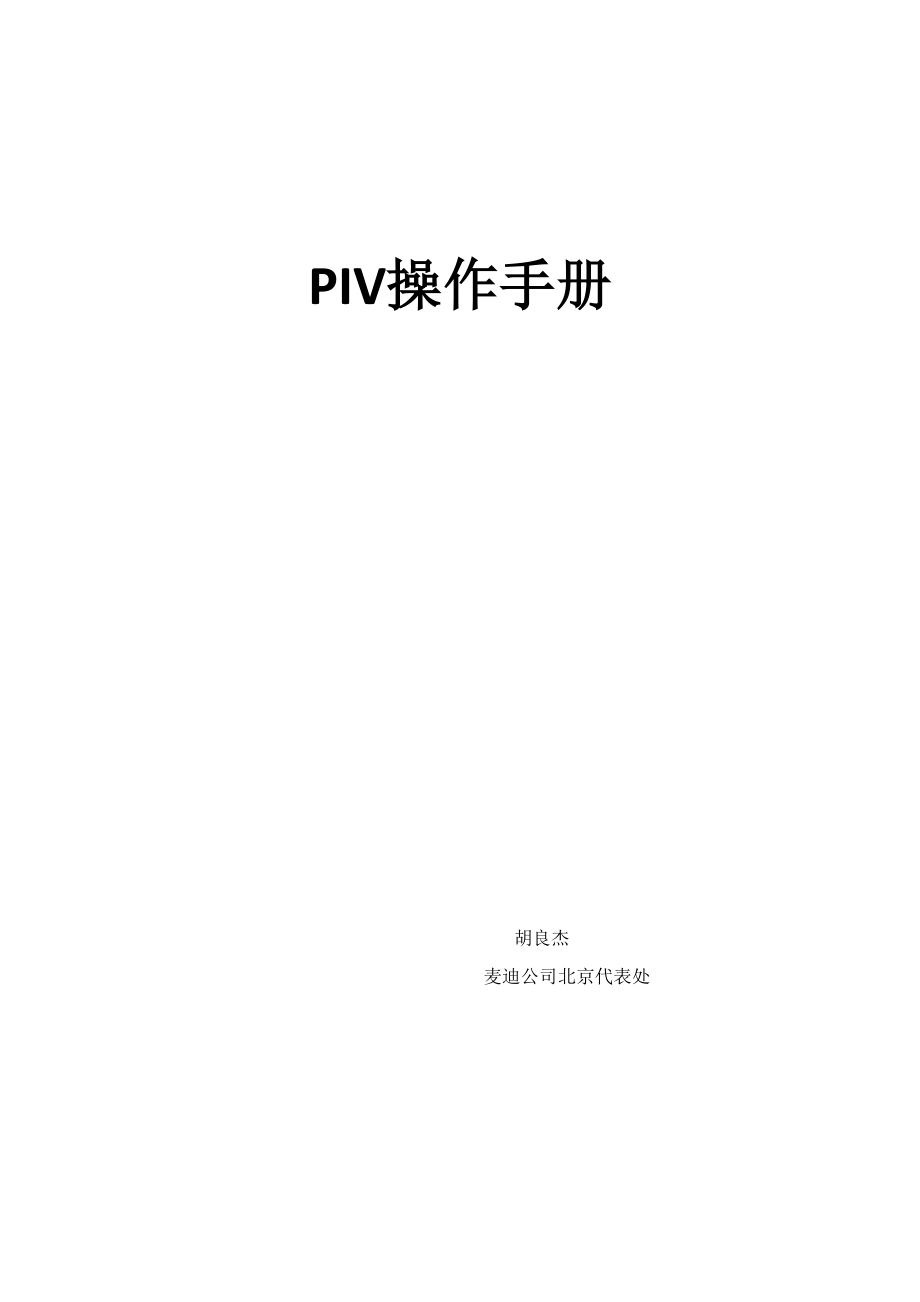


《丹迪PIV操作手册》由会员分享,可在线阅读,更多相关《丹迪PIV操作手册(36页珍藏版)》请在装配图网上搜索。
1、PIV操作手册 胡良杰 麦迪公司北京代表处目录特别注意事项31 PIV设备连接41.1设备连接原理图41.1.1相机连接措施和注意事项41.1.2同步器连接51.1.3电脑连接52 PIV软件安装和初步设立62.1软件安装62.2初步设立63 PIV使用重要操作顺序84 PIV软件使用阐明94.1采集操作94.2数据查看措施114.3数据分析措施124.3.1 Image Processing124.3.2 Image Conversion134.3.3 Masking134.3.4 PIV Signal144.3.4 Coordinates184.3.5Masking194.3.6PIV S
2、ignal194.3.7Vector&Derivatives224.3.8Plots284.3.9 Coordinates294.3.10 Statistics295 三维矢量图生成296 外部同步触发306.1硬件连接306.2软件设立30特别注意事项1 激光非常危险,特别注意眼睛和相机安全,操作一定按照规定措施执行。2 使用激光器前,仔细检查各系统与否连接对的。3 相机不能长时间连接电源,做完实验后一定将电源线拔掉。4 用相机标定期,需要拆下滤光镜,此时不容许打开激光器;实验时,打开激光器前,必须安装上相机镜头盖。5 做实验前一定要盖上滤光片6 激光器必须每周至少使用一次,否则性能将下降。
3、7 实验时,不容许非实验人员在实验室停留。1 PIV设备连接1.1设备连接原理图设备连接原理图1.1.1相机连接措施和注意事项相机通过白色宽数据线连接电脑,用一黑色圆头线同步连接相机电源和同步器,其中同步线连接线接同步器输出端5(OUT5)和6(OUT6),默觉得5(OUT5)。连接相机电源。连接措施见下图:相机连接图注意:在做完实验,长时间不使用相机时,一定要拔掉相机电源否则有烧毁相机的危险。相机在使用中一定注意保护CCD,在发射激光时,必须盖上镜头盖(标定期)或者安装上滤光片(实验时),并且不能让激光直射或者强反射到相机里面。相机镜头可调节光圈大小和进行对焦。在完毕对焦后不得移动和旋转相机
4、和相机镜头,即保证激光平面和相机的距离保持不变。1.1.2同步器连接同步器负责给相机和激光器发出同步信号,协调相机和激光器的同步工作,它与电脑、相机和激光器连接。在同步器输入面,只需要用宽数据线连接电脑的NI输出端。在同步器输出面,用控制电缆线分别连接相机和双腔激光器。注意:同步器的OUT1OUT4连接激光器。其中,OUT1连接Laser1的Flashlamp;OUT2连接Laser2的Flashlamp;OUT3连接Laser1的D/A接口;OUT4连接Laser2的D/A接口:同步器输出面1.1.3电脑连接电脑连接相机数据线和同步器。注意,本PIV软件配有专门的软件加密狗,外形像优盘。要使
5、用PIV系统就必须插上加密狗。必须注意保护加密狗,谨防有人误将加密狗带走。如果发生加密狗丢失,需要找到一份PIV系统软件明细单,向PIV公司重新购买加密狗。电脑连接2 PIV软件安装和初步设立2.1软件安装一方面安装64位操作系统,然后安装DELL驱动(WIN7系统中自带趋动,不需要额外安装),然后安装DANTEC公司提供的同步器控制卡PCI卡驱动DAQmx,重启后关机,再将PCI卡插入计算机;重启计算机后安装Dynamic Studio软件dynamicstudio V3.0。只有在插上加密狗后,软件才干使用。2.2初步设立安装完软件后,重启计算机。a) 点击切换到分析模式。这时,在Devi
6、ces栏中会提示软件正在探测相机。此时我们只需等待,软件会自动探测并添加相机。(注意:这时相机必须插上电源)b)在右侧Devices栏中的上右击,选择Add New Device,选择Dual Power 135-15型激光器,把其加入到Devices栏。f) 加入完毕后,查看栏,会看到所有加入的设备。在栏内空白处点击右键,选择Create Default Connections完毕设备连线(告诉软件,硬件是怎么连接的)。见下图:3 PIV使用重要操作顺序一、开机前: 开机前检查设备连线与否对的,并打开所有仪器的电源(相机、激光器,固然尚有计算机)。二、开机环节:(1)启动计算机(2)启动Dy
7、namicStudio操作软件。三、标定环节:1.三维标定靶标定a) 检查相机镜头盖与否盖上,若没盖上,请盖上镜头盖(一定要盖上)。b) 打开激光器(一般只发射一腔激光即可,一般为Laser1),用片光找到要测量的平面;此时,注意保护眼睛,激光能量尽量小某些,我们能看到激光即可。c) 在片光平面中放入标定靶,并关闭激光器(用激光器控制面板关闭),打开相机盖;d) 运营DynamicStudio软件,新建一种Database并切换到采集模式,运用“Free Run” 模式调节两个相机,使标定靶在两个相机拍摄区域的中间位置(即尽量使两个相机的拍摄区域重叠。此时相机不用滤光镜);e) 选择单帧拍摄模
8、式采集图片数输入1点击Acquire采集图片(此时激光器处在关闭状态)切换到Acquired Data栏点击Save for Calibration,把数据存为标定数据;然后再分别向前和向后移动坐标靶对称的采集几种位置(一般5个就可以,环节如粗体字所示),并记住这几种位置的Z值(第一张为Z0处)。(注意:坐标靶平面为XY平面,坐标靶向接近相机的方向移动为Z的正方向);f) 采集并存储完毕后,切换到分析模式,在所得图片上点击右键Customized properties选择Z选项框拟定;然后再右键点击图片Show Detail List这时可以看到所获取的几幅图片点击每一图片,在左下方的Prop
9、erties栏里都可以看到图片属性(这时多了Z项)依次填入每个图片的Z值;g) 右键点击总图片AnalyzeCalibrationImage Model Fit(IMF) 选择所用标定靶的型号Ok。2.进行二维标定a) 把相机盖盖上(一定要盖上),打开激光器,用片光找到要测量的平面;b) 在片光平面中放入一把尺子,并关闭激光,打开相机盖;c) 运营DynamicStudio软件,新建一种Database并切换到采集模式,运用“Free Run”模式来调焦,使相机尽量清晰的拍到尺子(此时相机不用滤光镜);d) 选择单帧拍摄模式采集图片数输入1点击Acquire采集图片(此时激光器可以用内触发,用
10、自然光拍摄;也可以用外触发,但相机要加上滤光片)切换到Acquired Data栏点击Save for Calibration,把数据存为标定数据; e) 采集并存储完毕后,切换到分析模式,在所得图片上点击右键Measure Scale Factor把图片中的A和B分别拖到两个刻度上选择Absolute Distance输入A到B的距离OK;四、测试和数据分析:a) 把相机加上滤光片,激光器切换到外触发模式并按下Laser on和Shutter(做好发光准备);b) DynamicStudio软件切换到采集模式选择双帧拍摄模式输入合适的Time Between Pulse输入采集频率输入采集图
11、片数点击Acquire采集图片切换到Acquired Data栏点击Save in Database;c) 采集并存储完毕后,切换到分析模式,进行分析,分析措施见背面简介。4 PIV软件使用阐明4.1采集操作采集时需要设定的重要参数如下: 相机双帧模式与单帧模式数据保存界面其中跨帧时间T为Time between pulses,可以调节,根据拍摄图像粒子移动距离而定,一般保证离子在最小单元格(32*32)中移动边长的1/4到1/2的时间为准。注意:获得的图像中,每个单元格中的粒子数最佳为5-8个,每个粒子所占的像素最佳是2个左右。Trigger rate 为拍摄频率,最高为全帧2190fps。
12、Number of images 为拍摄照片对的数量。其中Free Run用于单帧模式中,激光器不发光,相机进行对焦时使用,其持续不断。其中Preview 用于试拍摄,激光发光,其持续不断。可以观测激光能量和所加粒子浓度与否合适。其中Acquire用于正式采集。注意标定期,用没有滤光镜的相机拍照前,一定将激光器关掉。在做实验前,一定先安装上滤光镜。使用Acquire正式采集后保存数据,如果是标定,选择Save for Calibration。如果是PIV图像,选择Save for Database。选择Clear Buffers进行清除图片所占的内存,一般无需使用。注意:在采集并储存完数据后,
13、就可以切换到分析模式进行数据分析了。4.2数据查看措施数据解决窗口在所采集的图片上双击显示相应图片,右击选择Show Contents List(对背面所有右击,只要浮现都合用)就可以看到相应图片对的列表;或选择Analysis进行分析工作(注意此时是进行图片的分析,与背面矢量图的分析有区别)。在显示的图片上双击会浮现下图,然后拖动蓝色的方块进行调节,就可以看到不太明显的粒子。调节图片灰度界面4.3数据分析措施4.3.1 Image Processing图片像素分析界面Image Aritthmetic 表达对像素的加减乘除运算。Define Image Balance定义片光的修正,进行片光
14、平滑。Image Balancing 进行片光修正。注意:运用Image balancing措施一方面要定义image balance图片。运用此措施时,所用图片需尽量的多(不小于50张),且所用图片无背景图为佳。ROI Extract用于截取一部分分析用的图片区域。Image mean用于图片的某一像素平均计算,重要用于LIF应用。Image RMS图片像素的均方根计算,用于LIF应用,可考察激光稳定性。Image min/max图片像素最小与最大计算。Image stitch 进行图片拼接。当测量区域比较大时,可以划分为若干社区域采集,然后拼接起来。Image histogram可以得到图
15、片的像素分布状况。Image Resampling对图片进行重新采样。用于PIV和LIF同步测量的配备中,对图片重新采样得到具体的标量图信息。Image processing library图像解决库。常用的图像解决措施可以在库中找到应用。4.3.2 Image Conversion图片相应顺序转换界面Make Single Frame用于保存某一单帧。Make Double Frame用于用单帧转化为双帧。Make Reverse Frame 由于反转图片顺序。Image Resolution用于变化图片的位深。4.3.3 Masking图片不需要分析的区域,复杂划分工具界面点击Define
16、 Mask进入分析区域划分界面,定义一种Mask有多种工具可供选择,显示红色的地方,在背面的运算中,将不会被分析计算。Image Masking 可对原始图片进行分析计算(同步忽视Mask中选择的区域)。一般不建议对原始图片进行MASK,建议对原图进行PIV分析后再对所得矢量图进行MASK。注意:要进行image masking,必须先做Define Mask,然后选定所做的Mask才可以。4.3.4 PIV SignalPIV数据计算操作界面Cross-correlation互有关算法。Adaptive CorrelationAdaptive Correlation自适应互有关法,它是在互有
17、关算法(Cross Correlation)的基本上加了某些验证和过滤。点击将浮现下面的界面。其中Final interrogation area size 是迭代运算的最小网格,一般建议32X32或64X64为宜。Overlap 表达在更大的网格范畴内寻找有关粒子进行计算,一般选择25%或者50%。其他选择框中,保持2为宜。在options中,high accuracy subpixel refinement 运用新的插值措施来改善Peak locking,选择后会减慢分析计算速度,一般建议在粒子直径不不小于一种像素时使用;Use deforming windows合用于大流动梯度时,运用变
18、形网格可提高去处精度。其他选项可以保持默认状态。自适应互有关法选项图过滤措施一般不用验证选项对Peak validation中一般使用Minimun peak height relative to peak选项,建议设为1.08。Local Neighborhood Validation一般用Use moving average,Acceptance factor一般设0.10.15。Using Moving Average是在选定的矩阵中(例如3X3)验证中间网格矢量与相邻矢量的速度梯度,如果不合理,则采用平均值替代中间网格矢量;Using Local Median是在选定的矩阵中(例如3X
19、3)验证中间网格矢量与相邻矢量的速度梯度,如果不合理,则采用中间值替代中间网格矢量。Average Correlation用于粒子较稀少的时候,对多幅图片进行加权平均,得到一种矢量场的成果。FlexPIV初始界面FlexPIV用于自主绘制需要计算的网格。点击Edit进入下面的编辑状态。具体操作见FlexPIV Manual。本操作的重点是右边的选择项的设立,网格中以绿点为中心。变化网格类型就相称于变化以中心为准的网格形状。4.3.4 CoordinatesImage Dewarping当相机与拍摄平面成一定用度时,可以用此措施得到一种相称于相机垂直拍摄的图片,运用此措施需要一种相机的IMF标定
20、数据。如下措施是对所得矢量图的分析:4.3.5Masking 对矢量图运用Mask。运用此措施前必须先定义一种Mask(措施见4.3.3)。4.3.6PIV SignalPeak Validation 与在Adaptive Correlation中的Peak Validation是同样的。其中,Relative to Zero-Peak只合用于自有关算法(Auto Correlation)。用Relative to Peak2,建议值为1.08。Range Validation 可设定合速度、U方向速度和V方向速度范畴进行过滤。Moving Average Validation与在Adapti
21、ve Correlation中的Using Moving Average是同样的。Coherence FilterCoherence Filter,中值过滤,与在Adaptive Correlation中的Using Local Median是同样的。建议设立值为:当计算矢量图(Correlation)时设立最小网格为32X32时,设立30;当计算矢量图(Correlation)时设立最小网格为64X64时,设立60。Average Filter基于Moving Average Validation的过滤,设立的矩阵越大,所得到的流场越光滑。Vector Stitching 用于矢量图拼接。4
22、.3.7Vector&DerivativesDMD Spectrum & DMD Projection DMD(Dynamic Mode Decomposition)措施重要从流体流动稳定性(时间和空间)方面研究流场的特性,从而找出流场中流动规律。在上图中,横轴Lambda(r)表达流动的衰减和增长,Lambda(i)表达频率。在纵轴左侧的模式,代表流动处在稳定状态,右侧流动处在非稳定状态。第一阶模式代表平均流场。注意:要进行DMD Projection必须要先做一种DMD Spectrum。POD Snapshot & POD Projection POD(Proper Orthogonal
23、 Decomposition)重要从能量的角度来研究流场的特性,从而找出流场中流动规律。 通过POD Snapshot可以得到所有的能量模式。其中,0模式代表平均流场。一般重要研究04阶模式就足够了。 通过Time History of POD coefficients 可以得到不同步刻各模式的能量奉献状况。由上图中,可以得出流场带有周期性规律。Scalar Derivatives 可以得到速度梯度场、涡量场、涡旋强度场等等。Streamlines可以绘画流线。流线效果图Line Integral convolution水纹效果图可以画水纹图Vector Statistics记录平均流场效果图
24、Vector/Scalar Subtraction & Vector Arithmetic 进行矢量的算术运算。4.3.8PlotsScalar Map 矢量图转化为标量图。Extract 可以得到某个变量在某些点上沿时间的变化状况;可对比两个点的特点(差别)。 Profile Plot 可得到某个变量沿某几条线上的变化;对比两条线的差别。Spectrum 对某一点进行谱分析。4.3.9 Coordinates只对矢量图有效Vector Rotation/Mirroring对矢量进行转动或者镜像Vector Stitching同4.3.6 PIV signal中同样,用于矢量图拼接。Vecto
25、r Dewarping对有角度偏差的矢量进行修正,需要一种标定文献。Vector Interpolation运用TPS措施进行矢量插值。Grid Interpolation 对网格插值;有时只有完毕这一步后才干进行FlexPIV的操作,如云图,涡量、流线图的计算。4.3.10 Statistics5 三维矢量图生成依次选中两个相机的标定文献和两个相机分别相应的矢量图,在其中一张矢量图上点击右键AnalyzeStereo PIVStereo PIV processing打开界面后默认即可OK。6 外部同步触发6.1硬件连接 将外部输入同步信号设备连接到Timer box背面板的IN1上。6.2软
26、件设立 点击切换到分析模式。在右侧Devices栏中的上右击,选择Add New Device,添加一种Pulse generator。如下图:此时,在Devices和Synchronization Cables栏中都会多一种Pulse generator设备。在Synchronization Cables栏中把Pulse generator和Timer box的IN1用线连起来。如图:最后,在Devices Properties栏中把Timer Box属性中的Trigger Mode改为External。如下图:这样,即可用外触发进行采集了:点击采集(Acquire或Preview),当有外部触发信号时,设备即进行采集。注意:当不用外部触发信号时,请把Timer box属性中触发模式改为Internal。
- 温馨提示:
1: 本站所有资源如无特殊说明,都需要本地电脑安装OFFICE2007和PDF阅读器。图纸软件为CAD,CAXA,PROE,UG,SolidWorks等.压缩文件请下载最新的WinRAR软件解压。
2: 本站的文档不包含任何第三方提供的附件图纸等,如果需要附件,请联系上传者。文件的所有权益归上传用户所有。
3.本站RAR压缩包中若带图纸,网页内容里面会有图纸预览,若没有图纸预览就没有图纸。
4. 未经权益所有人同意不得将文件中的内容挪作商业或盈利用途。
5. 装配图网仅提供信息存储空间,仅对用户上传内容的表现方式做保护处理,对用户上传分享的文档内容本身不做任何修改或编辑,并不能对任何下载内容负责。
6. 下载文件中如有侵权或不适当内容,请与我们联系,我们立即纠正。
7. 本站不保证下载资源的准确性、安全性和完整性, 同时也不承担用户因使用这些下载资源对自己和他人造成任何形式的伤害或损失。
